
Um IDE Python voltado para simplicidade e interatividade. Um ambiente de computação gratuito e de código aberto baseado em Python. Neste tutorial, saiba como instalar o IDE Pyzo no Linux, usando pacotes Flatpak. O software é um ambiente de computação para Linux.
Pyzo é o ambiente perfeito para computação científica. Seu design prático visa simplicidade e eficiência. Ele consiste em dois componentes principais, o editor e o shell. Ele usa o kit de ferramentas Qt GUI. Os binários são fornecidos para todos os principais sistemas operacionais.
Saiba instalar o IDE Pyzo no Ubuntu e derivados!
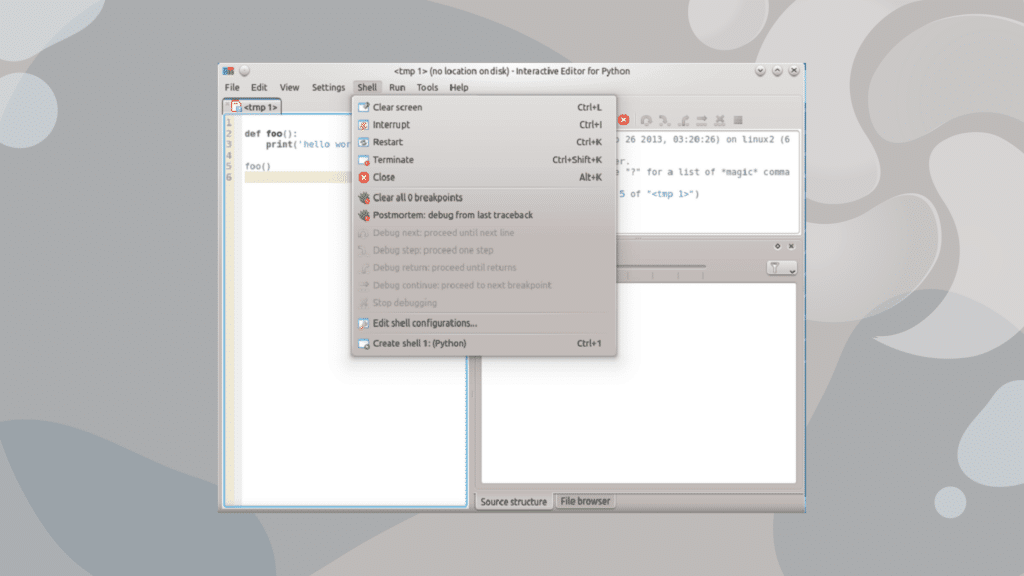
Para instalar o IDE Pyzo no Ubuntu, execute o comando abaixo. Vale lembrar que neste processo de instalação, vamos utilizar um pacotes flatpak.
Passo 1 – Instalar e ativar o suporte ao Flatpak no Ubuntu, Linux Mint e derivados:
sudo apt install flatpakPasso 2 – Agora, vamos adicionar o repositório Flathub, que é onde vamos baixar e instalar o IDE Pyzo para seguir com o processo de instalação no Ubuntu, Linux Mint ou derivados:
flatpak remote-add --if-not-exists flathub https://flathub.org/repo/flathub.flatpakrepoPasso 3 – Agora, precisamos reiniciar o sistema, em seguida, volte neste tutorial e prossiga com a instalação! Para reiniciar você pode utilizar o botão padrão do seu ambiente, ou execute o comando abaixo:
sudo rebootPasso 4 – Execute o comando de instalação do IDE Pyzo no Ubuntu, Linux Mint e derivados:
flatpak install flathub org.pyzo.pyzoPasso 5 – Comando para executar a aplicação:
flatpak run org.pyzo.pyzoSaiba instalar o IDE Pyzo no Fedora e derivados!
Para instalar o IDE Pyzo no Fedora, execute os comandos abaixo. Lembrando que o Fedora já vem som suporte ao Flatpak habilitado, então basta executar os comandos abaixo:
Passo 1 – Execute o comando de instalação do IDE Pyzo no Fedora:
flatpak install flathub org.pyzo.pyzoPasso 2 – Comando para executar a aplicação:
flatpak run org.pyzo.pyzoSaiba instalar o IDE Pyzo no Debian e derivados!
Para instalar o IDE Pyzo no Debian, execute os comandos abaixo:
Passo 1 – Instalar o suporte ao Flatpak no Debian:
apt updateapt install flatpakPasso 2 – Vamos adicionar o repositório do Flathub:
flatpak remote-add --if-not-exists flathub https://flathub.org/repo/flathub.flatpakrepoPasso 3 – Reinicie o sistema, você pode fazer isso manualmente utilizando o botão do seu ambiente ou o comando abaixo:
rebootPasso 4 – E agora, vamos executar o comando para instalar o IDE Pyzo no Debian ou derivados. Observe que o comando abaixo está com o sudo, caso você não o tenha habilitado, remova o sudo e instalar usando o ROOT mesmo:
flatpak install flathub org.pyzo.pyzoPasso 5 – Comando para executar a aplicação:
flatpak run org.pyzo.pyzoSaiba instalar o IDE Pyzo no openSUSE e derivados!
Para instalar o IDE Pyzo no openSUSE, execute os comandos abaixo. Vamos utilizar um repositório:
Passo 1 – Instalar o Flatpak
sudo zypper install flatpakPasso 2 – Agora, vamos adicionar o repositório Flathub:
flatpak remote-add --if-not-exists flathub https://flathub.org/repo/flathub.flatpakrepoPasso 3 – Vamos reiniciar, faça isso usando o botão de reiniciar do seu ambiente ou o comando abaixo:
sudo rebootPasso 4 – Execute o comando de instalação do IDE Pyzo no OpenSUSE:
flatpak install flathub org.pyzo.pyzoPasso 5 – Comando para executar o IDE Pyzo
flatpak run org.pyzo.pyzoÉ isso, esperamos ter ajudado você a instalar o IDE Pyzo no Linux!








